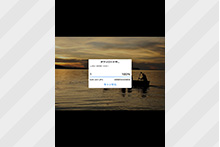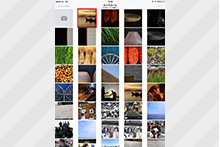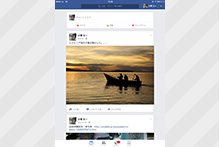写真家・小澤太一が撮影で活用中!! さらに高速に・さらに快適になった“新世代”無線LAN搭載SDメモリカード「FlashAir」
無線LAN搭載SDメモリカード「FlashAir」を愛用している写真家・小澤太一が、新しくなった「FlashAir」SD-UWAシリーズ<W-04>を写真家目線でレビューし、「FlashAir」をプロ写真家がどのように活用しているかを実例に沿って紹介していく。
小澤太一 Taichi Kozawa
- 1975年名古屋生まれ。日本大学芸術学部写真学科卒業後、河野英喜氏のアシスタントを経て独立。雑誌や広告を中心に、子どもから女優、そして某国大統領まで、幅広い人物撮影が活動のメイン。写真雑誌での記事執筆や撮影会の講師・講演など、活動の範囲は多岐に渡る。ライフワークは「世界中の子どもたちの撮影」で写真展も多数開催している。キヤノンEOS学園東京校講師。
第4世代に進化!ここが新しくなった!
無線LAN搭載SDメモリカード FlashAir
-

 製品名:FlashAir SD-UWAシリーズ<W-04>
製品名:FlashAir SD-UWAシリーズ<W-04>
発売日:2017年6月17日
容量:64GB/32GB/16GB
従来製品のユーザーも要注目!
書き込み・読み込み・Wi-Fi転送すべてが速い
カメラで撮る写真はスマートフォン(タブレットを含む)で撮る写真とはひと味違うので、カメラで撮った写真をスマートフォンの画面で確認したり、加工したり、ネットに接続して写真をSNSに投稿していろんな人に見てもらったり……、そんな写真の楽しみ方をしたい人も多いだろう。このときに重要なのが、カメラで撮った写真を、どれくらい簡単・快適に、そして素早く、スマートフォンに送ることができるかだ。
そんなときは、無線LAN搭載SDメモリカード東芝「FlashAir」を使うことによって、カメラとスマートフォンをWi-Fiで繋げることができるようになり、カメラで撮った写真を素早くスマートフォンで見ることができる。
この「FlashAir」の第4世代であるSD-UWAシリーズ<W-04>が新発売になる。前モデルから2年でのモデルテェンジとなるが、より使いやすく進化している。まずはSDメモリカードとしての基本性能である、読み出し・書き込み速度がこれまでよりも速くなっている。カメラで連写した場合でも高画素カメラで使っても性能に不足を感じることはないだろう。当然、カメラからSDメモリカードを取り出し、パソコンで読み込んでバックアップする時間も短縮することができる。
- FlashAirの特徴① カードの読み書きが速い!
-
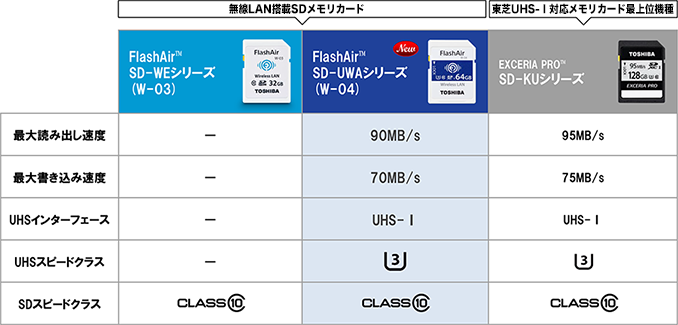
新製品は従来製品よりも、カードの読み書き速度が高速化。東芝「EXCERIA PRO」のUHS-I対応最上位機種SD-KUシリーズにかなり肉薄する性能までアップしている。この速さに加え、「FlashAir」はWi-Fiまで搭載しているのだからありがたい。
また新製品は、従来製品に比べ、Wi-Fiによるデータ転送速度も大幅に速くなった。つまり快適に写真をスマートフォンに飛ばすことができるようになったわけだ。この転送時間は継続して使ううえでかなり重要だ。転送がもたついたり、うまく接続できなかったりすると、便利なWi-Fiの魅力が減ってしまう。新しい「FlashAir」ではより速く転送できるようになったので、とてもうれしい進化だといえる。
容量も64GBの大容量メモリカードがラインアップに加わったことで、高画素のカメラの大容量の写真でもたくさん記録できるので使い勝手が向上している。
- FlashAirの特徴② Wi-Fiのデータ転送が速い!
-
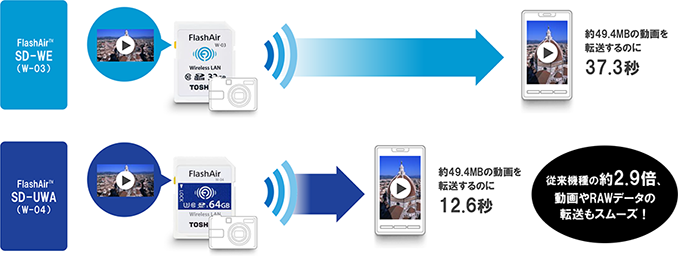
新製品は従来製品のSD-WEシリーズ<W-03>よりも、Wi-Fiによるデータ転送速度が大幅アップ。製造元のテストによると、従来製品に比べ約2.9倍の速さでデータを転送することができるのだ。高画素のRAWデータや動画などの転送もスムーズに行うことができるだろう。
無線LAN搭載SDメモリカード FlashAirなら
写真の転送・共有がこんなに快適になる!
Wi-Fi接続先で「FlashAir」を選ぶだけ!
標準ブラウザや公式アプリですぐに使える
Wi-Fi非搭載カメラでも、この無線LAN搭載SDメモリカード「FlashAir」があれば、簡単にWi-Fiでデータの転送ができるようになる。
「FlashAir」の使い方は簡単だ。カメラのSDカードスロットに挿して電源を入れるだけ。カメラ側での特別な設定は一切不要だ。
カメラに「FlashAir」を差し込めば、まずは通常のSDメモリカードと同じように写真を記録でき、性能の高さも十分なので、普段使いのSDメモリカードとして安心して使うことができる。
Wi-Fiを使うときは、スマートフォンのWi-Fiで「FlashAir」に接続するだけだ。接続したスマートフォンからカメラで撮影した写真を確認したり、保存することができ、さらに保存した写真をネットにアップすることができる。
スマートフォンで「FlashAir」の写真を操作するには、「FlashAir」公式アプリをダウンロードして使ってもよいし、標準のブラウザを使ってもよい。公式アプリでは、「FlashAir」を介して、他のアクセスポイントに接続してインターネットを使える「インターネット同時接続モード」があるので、ユーザー環境によっては便利だ。
「FlashAir」は同時に最大7台までのスマートフォンと接続することができるので、1台のカメラで撮った集合写真を各々がアクセスして写真を保存するような使い方もできるのだ。
FlashAirの
活用事例①
写真家・小澤太一はこんなシーンで活用している!
スタジオでの人物撮影でパソコンから閲覧する
忙しいスタジオでの人物撮影でも快適!
プロ写真家が選んだ理由はこれ
僕が「FlashAir」を買ったきっかけは、人物撮影の仕事用としてだった。人物撮影の現場では、撮った写真をその場でモデルやマネージャー、編集者などに見せる機会は意外と多い。SDメモリカードをカメラから抜いて、パソコンに繋いだカードリーダーに差し込んでバックアップ、その写真をチェック……という作業は、かなり手間がかかるし、撮影を中断しないといけない。忙しい撮影現場だとこの時間ロスが痛い場合も多い。でも、瞬時に見せたい、見せなきゃならない現場もあるのだ(笑)。専用のケーブルなどでカメラとパソコンとつなぐ方法もあるが、僕は「FlashAir」を使ってワイヤレスで接続している。ケーブルを気にしなくて良いので屋外撮影でも便利だ。
僕が使っているキヤノン「EOS 5Ds R」はCF/SDダブルスロットなので、 RAW+JPEG記録では、RAWはCFに保存し、JPEGは「FlashAir」に保存して、「FlashAir」の写真をパソコンから閲覧できるように設定している。
こうしておくと、JPEGをストレスなくパソコンで閲覧できるので、撮影しながら後ろではマネージャーや編集者が写真をチェックすることもできる。パソコン画面にはいま撮影した写真がずらっと並んでいて、大きな画面で写真をチェックできるので、モデルといっしょに表情やポーズを確認できて、次の撮影にフィードバックもしやすい。
- FlashAirに保存された画像をノートPCで確認してみる
- ポイント①

カメラに「FlashAir」を差し込んで撮影を開始する。その前に「FlashAir」とノートパソコンをWi-Fiで接続できるように設定しておく。ケーブルで繋げる必要がないので、撮影場所やノートパソコンを置く場所を選ばない。
- ポイント②

撮影しながら写真は自動的にどんどんパソコンの画面に表示されていく。マネージャーや編集者がこのモニターを見ていることも多い。このシーンでは、ノートパソコンのWEBブラウザ「Safari」で「FlashAir」の中の写真一覧を見ている。
- ポイント③

撮影がひと段落したところで、今回モデルをしてくれた、いのうえのぞみさんにも写真を見てもらった。JPEGだと、撮影が終わった瞬間にほぼパソコン画面での表示が完了しているので、時間のロスがほとんどない。
- FlashAirを使って撮影したいのうえのぞみさんのポートレート写真(撮影:小澤太一)

カメラの奥をじっと見てもらうような、少し大人っぽい表情を狙って……。光の雰囲気を考えながら、そんな表情をリクエストした。「FlashAir」を使ってノートパソコンの大きな画面で写真を見てもらえば、よりこちらの意図や光の具合なども伝わりやすいので、モデルさんとの意思疎通も素早い。

こちらのカットは等身大のかわいらしく美しい、のぞみさんの表情を狙った。撮影で使ったキヤノン「EOS 5Ds R」はCF/SDのダブルスロットを搭載した高画素カメラだが、SDスロットに挿した「FlashAir」のほうにその場の確認に便利なJPEGを記録する設定にしておけば、連写によるもたつきも少なくデータ転送も速いので快適に撮影できる。
FlashAirの
活用事例②写真家・小澤太一はこんなシーンで活用している!
iPad経由でfacebookに写真を投稿する
デジタル一眼カメラで撮った写真を
iPad経由でSNSに公開して共有してみた
ここでは、僕が「FlashAir」を使ってどのようにSNSに写真を投稿しているかを紹介しよう。具体的な手順やポイントは下の解説を見てほしいが、その前に「FlashAir」がどれだけ便利かを知るうえで、カメラで撮った写真をSNSにアップするときの通常の手順はどうなるかを確認してみたい。
通常の場合「カメラからSDメモリカードを抜く」「カードリーダーにSDメモリカードを挿す」「SDメモリカードの中の写真を読み込んで保存」、その後、「写真をチェックする」「SNSにアップする」という流れだ。また、読み込みが終わったら「SDメモリカードをカメラに戻す」という手間もあるけど、「FlashAir」を使えば、カメラからSDメモリカードを抜くことなく、ワイヤレスで写真を見たり、保存したり、そしてSNSにアップしたりできるようになるのだ。
また、「FlashAir」では、それぞれのデバイスに対応したカードリーダーを用意しなくてもいいのも助かる。荷物を減らすことができるし、カードリーダーを使っているときに比べると、SNSに写真をアップするまでの時間は圧倒的に短縮することができる。このようにプライベートで写真を扱うときにも「FlashAir」は僕にとって心強い味方になってくれている。
FlashAirに保存された画像をfacebookに投稿してみる

カメラに差し込んだ「FlashAir」内に保存されている写真を確認。これをスマートフォンで保存することができる。ここでは、僕が普段使うことが多いiPad miniでの接続を例にして手順を解説する。Wi-Fiが使えるようにカメラのオートパワーオフは切っておこう。
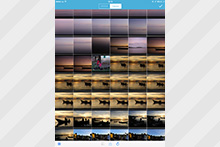
iPad miniのWi-Fiをオンにして、ネットワークを選択から「FlashAir」を選ぶ。Wi-Fiが繋がったら「FlashAir」公式アプリを立ち上げて、「FlashAir」内の写真を閲覧する。
[まとめ]
写真家・小澤太一は「FlashAir」をこんなユーザーにお勧めする!

いま、いろいろなカメラにWi-Fiが搭載されつつある。その背景には「カメラで撮影→SNSにアップ」を、なるべく瞬時に簡単に、という世の中の流れがあることは間違いない。
あなたがまだWi-Fi転送を行っていないのであれば、この無線LAN搭載SDメモリカード「FlashAir」を検討してみるといいだろう。ストレスなくSNSと繋がることの楽しさをきっと体験できるはずだ。そして、「FlashAir」を使って簡単にSNSにアップする楽しさを知ってしまうと、Wi-Fi接続ができる環境から離れられなくなってしまうだろう。
今回使った新製品は、従来製品に比べて書き込み・読み込み・Wi-Fi転送のすべてのスピードが速くなり、そして大容量タイプも登場した。従来製品を使っている僕としても、より快適にストレスなく使えるようになったと実感できた。
高速連写をしたり、1日に何千枚も撮るようなヘビーユーザーのニーズにも十分に応えてくれるし、初めてWi-Fi転送を体験するようなライトユーザーでも迷わずに使うことができる。もちろん普段使いのカードとしても扱いやすい。つまり多くのカメラユーザーにとって1枚持っていて損はないカード……、それがこの「FlashAir」である。
ちなみに今回の取材のために、いのうえのぞみさんを撮影させてもらったが、その撮影現場で、彼女も自分のスマートフォンで同時にチェックして、欲しい写真を見たりチェックしたりしていた。同時に7台まで接続できる「FlashAir」だからこそできる、ドキドキする楽しい時間であった。
FlashAirのラインアップとおもな仕様
| シリーズ名 | FlashAir™ 「SD-UWAシリーズ(W-04)」 | ||
|---|---|---|---|
| 製品写真 |  |
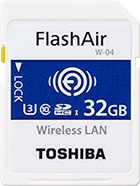 |
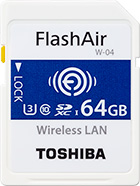 |
| 容量 | 16GB | 32GB | 64GB |
| 型番 | SD-UWA016G | SD-UWA032G | SD-UWA064G |
| インターフェース | SDインターフェース規格準拠 UHS-I | ||
| スピードクラス | UHSスピードクラス UHS Speed Class3 SDスピードクラス Class10 |
||
| 無線LAN規格 | IEEE802.11b/g/n (2.4GHz SISO, HT20 / HT40) | ||
| 無線セキュリティ | WEP, TKIP, AES(WPA™/WPA2™) | ||